Ausführen von Befehlen mithilfe von Microsoft Copilot in Azure (Vorschauversion)
Microsoft Copilot in Azure (Vorschauversion) kann Ihnen dabei helfen, einzelne oder mehrere Befehle für Ihre Ressourcen auszuführen. Mit Copilot in Azure können Sie Zeit sparen, das Sie in natürlicher Sprache mit Copilot in Azure interagieren können, anstatt manuell zu einer Ressource zu navigieren und eine Schaltfläche auf der Befehlsleiste einer Ressource auszuwählen.
So können Sie beispielsweise Ihre virtuellen Computer neu starten, indem Sie Prompts wie Starte meinen virtuellen Computer mit dem Namen ContosoDemo neu oder Beende meinen virtuellen Computer in der Region „USA, Westen 2“ verwenden. Copilot in Azure leitet relevante Ressourcen über eine Azure Resource Graph-Abfrage ab und bestimmt den relevanten Befehl. Anschließend werden Sie gebeten, die Aktion zu bestätigen. Befehle werden niemals ohne ausdrückliche Bestätigung ausgeführt. Nach Ausführung des Befehls können Sie den Fortschritt im Benachrichtigungsbereich nachverfolgen – genau wie bei der manuellen Ausführung des Befehls über das Azure-Portal. Geben Sie für eine schnellere Reaktion die Ressourcen-ID der Ressourcen an, für die Sie den Befehl ausführen möchten.
Copilot in Azure kann viele gängige Befehle für Sie ausführen – vorausgesetzt, Sie verfügen über die nötigen Berechtigungen. Wenn Copilot in Azure einen Befehl nicht ausführen kann, werden in der Regel Informationen bereitgestellt, die Ihnen dabei helfen, die Aufgabe selbst auszuführen. Sie können Copilot in Azure direkt nach den Befehlen fragen, die Sie mit natürlicher Sprache für eine Ressource oder einen Dienst ausführen können. Sagen Sie beispielsweise: Welche Befehle kannst du für virtuelle Computer ausführen?
Hinweis
Die hier aufgeführten Aufgaben und Beispielprompts zeigen einige Bereiche, in denen Microsoft Copilot in Azure (Vorschauversion) besonders hilfreich sein kann. Hierbei handelt es sich jedoch nicht um eine vollständige Liste aller Möglichkeiten. Es wird empfohlen, mit Ihren eigenen Prompts zu experimentieren, um zu sehen, wie Microsoft Copilot in Azure (Vorschauversion) Ihnen bei der Verwaltung Ihrer Azure-Ressourcen und -Umgebung helfen kann.
Wichtig
Microsoft Copilot in Azure (Vorschauversion) befindet sich derzeit in der VORSCHAUPHASE. Die zusätzlichen Nutzungsbestimmungen für Microsoft Azure-Vorschauen enthalten rechtliche Bedingungen. Sie gelten für diejenigen Azure-Features, die sich in der Beta- oder Vorschauversion befinden oder aber anderweitig noch nicht zur allgemeinen Verfügbarkeit freigegeben sind.
Beispielprompts
Hier sind einige Beispiele für die Arten von Prompts, die Sie zum Ausführen von Befehlen verwenden können. Ändern Sie diese Prompts basierend auf Ihren realen Szenarios, oder versuchen Sie, mit zusätzlichen Eingaben andere Abfragen zu erstellen.
- „Starte den virtuellen Computer mit dem Namen ContosoDemo neu.“
- „Beende VMs in europäischen Regionen.“
- „Stelle mein gelöschtes Speicherkonto wieder her.“
- „Aktiviere die Sicherung für den virtuellen Computer mit dem Namen ContosoDemo.“
- „Starte meine Web-App mit dem Namen ContosoWebApp neu.“
- „Starte meinen AKS-Cluster.“
Beispiele
Wenn Sie Stelle mein gelöschtes Speicherkonto wieder her. sagen, startet Copilot in Azure die Funktion Gelöschtes Konto wiederherstellen. Daraufhin können Sie das Abonnement und das wiederherzustellende Speicherkonto auswählen.
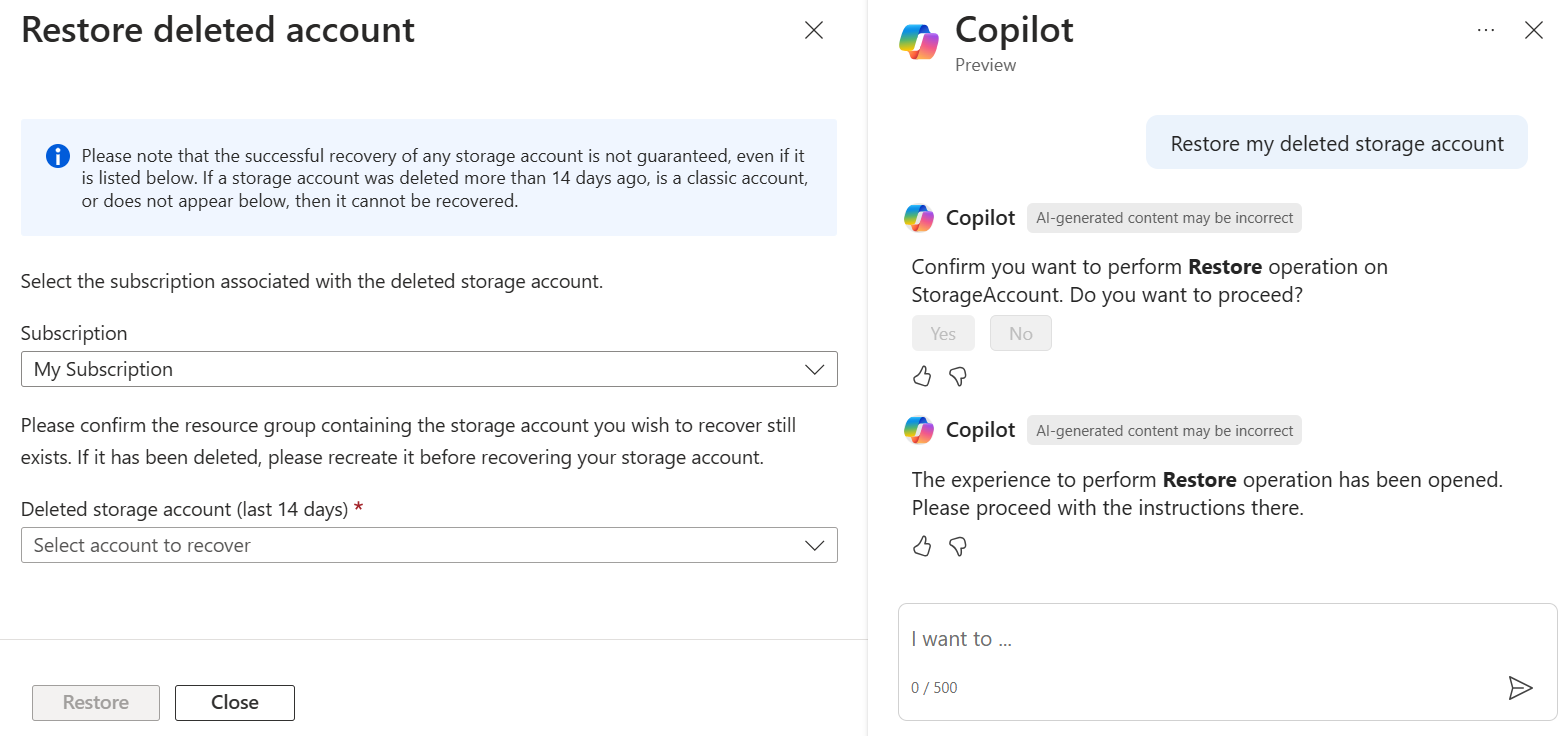
Wenn Sie Suche nach derzeit ausgeführten VMs, und beende sie. sagen, führt Copilot in Azure zunächst Abfragen aus, um nach allen virtuellen Computern zu suchen, die derzeit in Ihren ausgewählten Abonnements ausgeführt werden. Anschließend werden die Ergebnisse angezeigt, und Sie werden aufgefordert, zu bestätigen, dass die ausgewählten VMs beendet werden sollen. Bei Bedarf können Ressourcen durch Deaktivieren des zugehörigen Kontrollkästchens von dem Befehl ausgeschlossen werden. Nach der Bestätigung wird der Befehl ausgeführt, und der Fortschritt wird in Ihren Benachrichtigungen angezeigt.
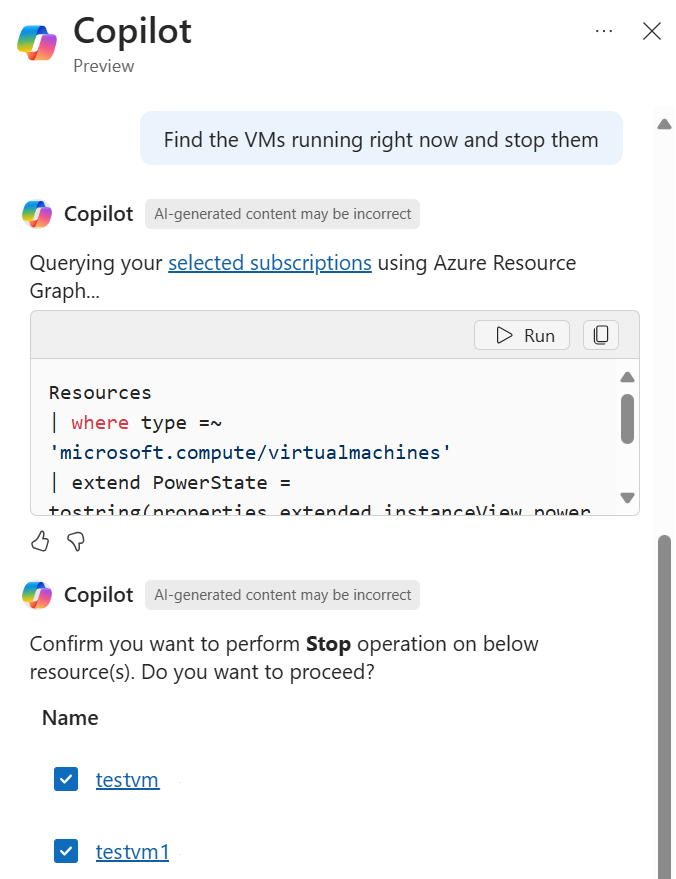
Ähnlich verhält es sich, wenn Sie Lösche meine VMs in der Region „USA, Westen 2“. sagen. Auch in diesem Fall führt Copilot in Azure eine Abfrage aus und fordert dann eine Bestätigung von Ihnen an, bevor der Löschbefehl ausgeführt wird.
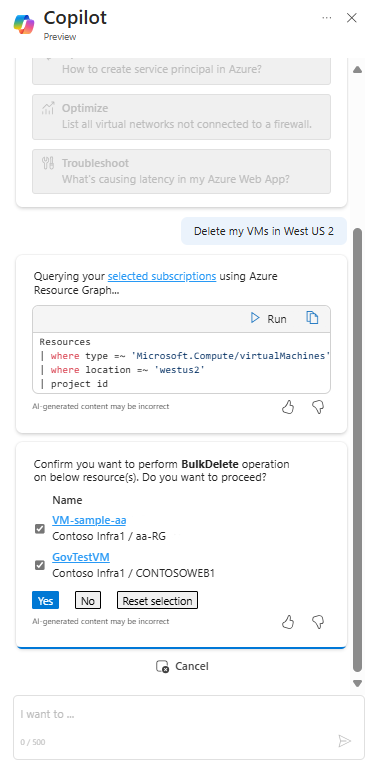
Sie können in Ihrem Prompt auch den Ressourcennamen angeben. Wenn Sie beispielsweise Starte meine VM mit dem Namen ContosoDemo neu. sagen, sucht Copilot in Azure nach der entsprechenden Ressource und fordert Sie dann auf, den Vorgang zu bestätigen.
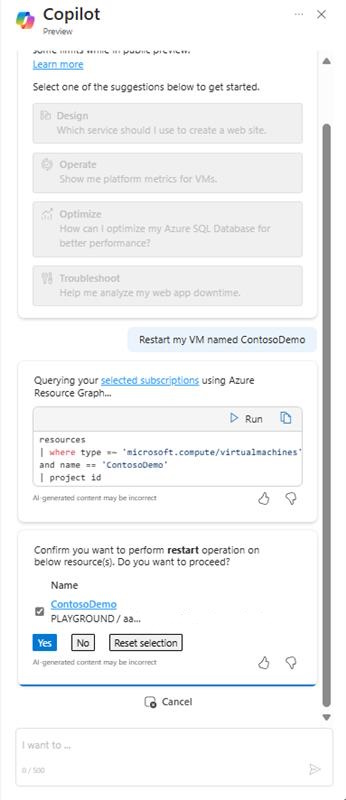
Nächste Schritte
- Sehen Sie sich die Funktionen von Microsoft Copilot in Azure an.
- Erhalten Sie Tipps zum Schreiben effektiver Prompts für Microsoft Copilot in Azure.